
Michael Cain
0
2925
773
Při diagnostice problémů s počítačem lze zaznamenat mnoho ukazatelů. Například hluk. Většina uživatelů si při běžném používání zvykne na zvuky, které jejich stroj vydává, nakonec to bude šum na pozadí, který se automaticky odfiltrují a již vědomě nerozeznávají. Když se však akustický podpis změní, může být stejně účinný jako budík, jak zjistil tento čtenář.
Otázka čtenáře:
Mám pevný disk Western Digital s kapacitou 500 GB, který pípá, a nejsem si jistý, co mám dělat. Jaké kroky mám podniknout? Je to něco, co lze opravit? Mohou být moje data obnovena?
Bruceova odpověď:
V průběhu let pokrok v technologii výrazně zlepšil akustický výkon běžícího počítače. Toto snížení akustického výkonu systému, zatímco radikálně zvyšuje šance uživatele, který si všimne neobvyklých zvuků vycházejících z jejich stroje, nesnižuje účinek zastavení srdce, když ucho rozpozná rozdíl.
Prohlášení: Tento článek se týká pouze tradičních mechanických pevných disků. Jednotky SSD nemají pohyblivé části, jako jsou motory, ložiska a akční členy, které jsou zdrojem zvuků, které slyšíte v mechanických pohonech.
Normální zvuky disku
Během normálního provozu mechanického pevného disku se vyskytuje několik typů zvuků, které zahrnují:
- Šumivý zvuk, když se disk otáčí
- Nepravidelné kliknutí nebo klepnutí, když jednotka přistupuje k datům
- Tvrdá kliknutí, když jsou hlavy zaparkovány, když vstoupíte do režimů úspory energie nebo vypnutí systému
V mnoha nových systémech možná nebudete moci slyšet většinu těchto zvuků vycházejících z vašich interních jednotek. Je pravděpodobné, že je fanoušci utopí ve stolních systémech. Je mnohem snazší slyšet tyto pocházející z externích nebo připojených jednotek.
Abnormální zvuky jednotky
Existuje několik typů zvuků, které udeří uživatelům strach, pokud jde o jejich ukládání kritických dat. Nejběžnější jsou:
- Zvuky nebo vibrace
- Kňučení vysoké
- Opakované pravidelné nebo rytmické poklepávání, broušení nebo pípání
- U externích jednotek klepání nebo pípnutí (nikoli z počítače) v době připojení, zejména pokud není správně detekována
V některých případech může existovat kombinace těchto zvuků, které podrobně uvedeme níže, kde se nejčastěji vyskytují. Pokud si chcete poslechnout několik reprezentativních vzorků, společnost DataCent poskytla na svých stránkách několik.
Pokud uslyšíte některý z těchto zvuků a dokonce máte podezření, že se jedná o pevný disk, pokud k němu stále máte přístup, proveďte okamžitě zálohu. Pokud nejste ochotni ztratit svá data, potřebujete dobrou rutinu zálohování Windows. Ukážeme vám, jak připravit a obnovit zálohy. ! Ani se neobtěžujte pokoušet se dělat další řešení problémů, dokud nezálohujete svá data. Neobvyklé zvuky, jako jsou tyto, jsou jedním z několika ukazatelů závažného selhání pevného disku. 5 Známky selhání pevného disku (a co dělat) 5 Známky selhání pevného disku (a co dělat) Vzhledem k tomu, že většina lidí dnes vlastní notebooky a U externích pevných disků, které se trochu přetahují, je realistická životnost pevného disku pravděpodobně kolem 3 - 5 let. To je nesmírně… .
Zvláštní poznámka k pípání
Pevné disky, zejména interní disky, obvykle nemají reproduktory. Pokud slyšíte pravidelný signál pípnutí a počítač se nepodaří zavést, je mnohem pravděpodobnější, že slyšíte chybový kód vydávaný prostřednictvím piezoelektrického reproduktoru na základní desce..
Během procesu POST (Power-On Self-Test) se video obvody inicializují před pevnými disky. Z tohoto důvodu by chyby jednotky měly generovat popisnou zprávu na obrazovce namísto kryptické řady pípnutí přes reproduktor.
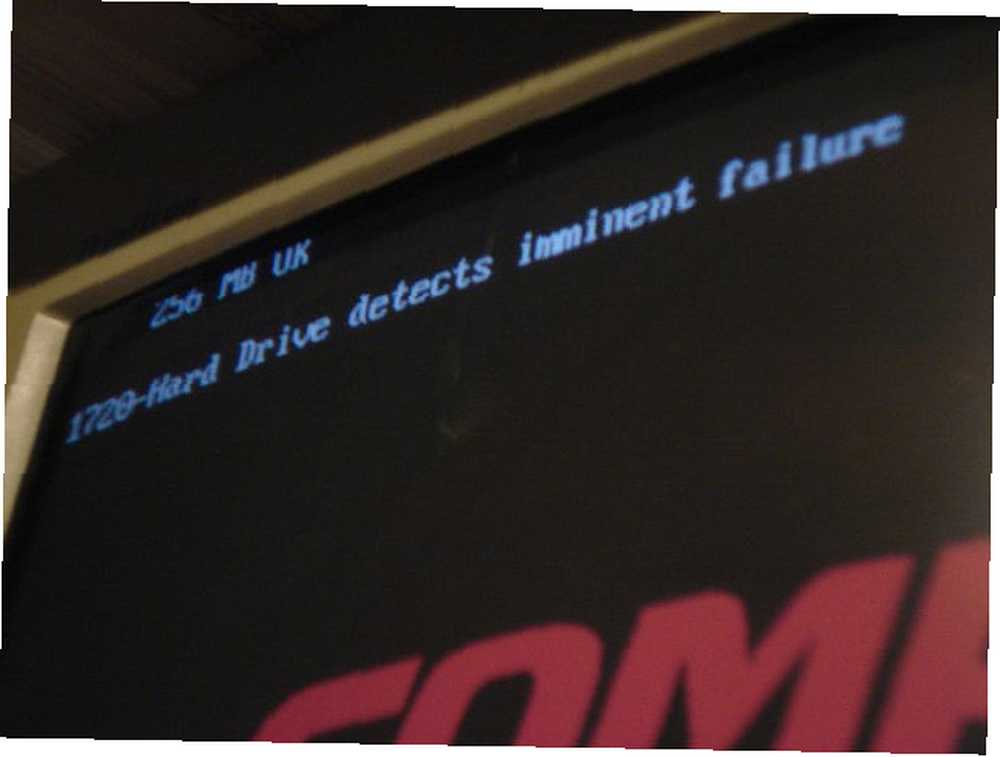 To znamená, že v loňském roce mi bylo ukázáno poškození blesku SATA na USB převodník z externího disku, na kterém je namontován piezo reproduktor. Na většině zařízení to nečekejte.
To znamená, že v loňském roce mi bylo ukázáno poškození blesku SATA na USB převodník z externího disku, na kterém je namontován piezo reproduktor. Na většině zařízení to nečekejte.
Odstraňování problémů s interními jednotkami
Prvním krokem je zajistit, aby pohon byl příčinou hluku. Protože mnoho neočekávaných zvuků vycházejících z pevného disku je způsobeno motorem nebo jeho ložisky a pevný disk nemá jediný motor uvnitř pouzdra, je třeba vyloučit jiné zdroje jako možnou příčinu.
Nejjednodušší případ je, když uslyšíte, jak se disk otáčí nahoru, a poté dvakrát tvrdá kliknutí během spouštění systému, po které následuje chybová zpráva na obrazovce nebo se systém automaticky vypne. Zkontrolujte kabely a připojení a pomocí spouštěcí kopie diagnostiky výrobce (SeaTools pro Seagate, Samsung, LaCie a Maxtor; Data Lifeguard pro Western Digital drive) otestujte disk. Tyto nástroje povedou během spouštění mnohem komplexnější testy měniče než jednoduché testy. Vrátí také diagnostické kódy, které budete potřebovat, pokud je jednotka v záruce a chcete jednotku RMA RMA.
Pokud bude systém stále spuštěn, zavřete všechny spuštěné aplikace a co nejvíce procesů na pozadí, bezpečně odpojte všechny další jednotky a spusťte diagnostiku výrobce na postižené jednotce. Pokud je to možné, ponechejte k systému připojen pouze problémový disk a odeberte všechny ostatní. Ve většině případů vám krátký test řekne, zda se jedná o mechanické nebo jiné závažné problémy. Rozšířený test je obvykle kontrolou špatných sektorů a nebude opravdu nápomocný při problémech s hlukem, pokud neslyšíte chatování při přístupu ke konkrétním souborům, což je častý příznak chybných sektorů. Co jsou špatné sektory a jak je můžete opravit? [Část 1] Co jsou špatné sektory a jak je můžete opravit? [Část 1] Jaké jsou tyto špatné sektory? Je to znamení, že vaše jednotka bude kousat prach? Lze tato odvětví opravit? .
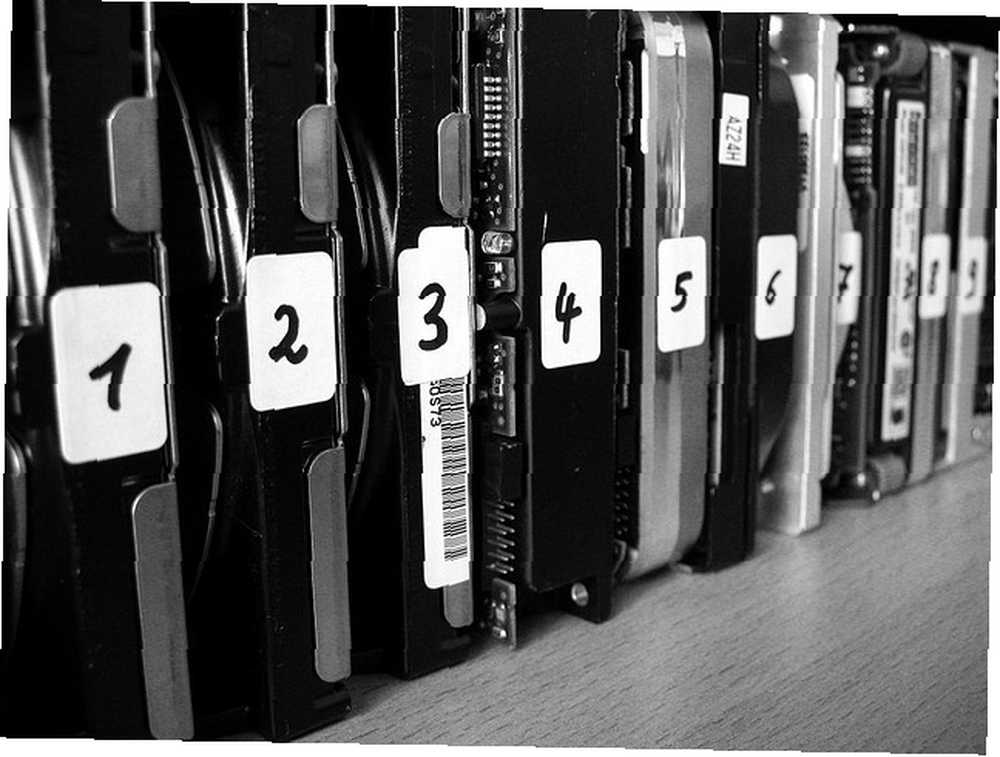 Pokud diagnostika nepomohla při izolaci, budete muset vypnout systém a odpojit napájecí i datové kabely z jednotky. Znovu zapněte systém, abyste zjistili, zda hluk stále existuje. Pokud je, jednotka není problém.
Pokud diagnostika nepomohla při izolaci, budete muset vypnout systém a odpojit napájecí i datové kabely z jednotky. Znovu zapněte systém, abyste zjistili, zda hluk stále existuje. Pokud je, jednotka není problém.
Vypněte systém znovu. Připojte napájecí kabel k jednotce a nechte datový kabel odpojený a systém znovu zapněte. Pokud hluk již neexistuje, vypněte systém a připojte datový kabel. Znovu se zapněte. Pokud se hluk vrátí, máte vadný datový kabel, který je třeba vyměnit.
Nechám to poslední, protože to vyžaduje nejvíce demontáž. Vypněte systém a vyjměte jednotku z pozice. Připojte pouze napájecí konektor. Umístěte jej na bezpečný antistatický povrch, chcete-li, ale raději ho držím v ruce, abych cítil, co se děje. Pokud se rozhodnete jednotku držet, ujistěte se, že jste k systému připojeni. Počítač znovu zapněte. Pokud hluk stále přetrvává, jednotka selhala a měla by být vyměněna. Jinak je problém fyzická instalace. Možná budete chtít zkusit namontovat disk do jiné pozice nebo použít těsnění mezi šrouby a montážní konzoly.
Pokud jste disk drželi, měli byste být schopni cítit, jak se disk roztočí a pohon se během inicializace disku pohybuje, když projel celým rozpětím disku.
Odstraňování problémů s externími jednotkami
Externí nebo přenosná jednotka, která se točí nahoru, klepne nebo pípne, pak se točí opakovaně, je nejčastěji způsobena nedostatečným napájením. To je více převládající na přenosných jednotkách, protože veškerá jejich energie je napájena z USB portu a je zhoršována starými standardy USB (1.x), nenapájenými rozbočovači nebo dlouhými délkami kabelů..
Chcete-li vyřešit problémy s napájením, můžete vyzkoušet následující:
- Použijte napájený rozbočovač.
- Použijte přímé připojení k portu USB na základní desce / rozšiřujícím slotu, nikoli k přednímu portu.
- Použijte porty USB 2.0 nebo novější.
- Použijte kabel kratší než 18 palců.
- K napájení jednotky pomocí dvou portů USB místo jednoho použijte napájecí kabel.
- U zařízení s napájecím adaptérem jej připojte přímo do zásuvky namísto rozvodky nebo jej přesuňte do zásuvky, ke které je připojeno méně zařízení..
Stejné výše uvedené diagnostické nástroje fungují také s externími disky, takže by to měl být váš další postup.
Poslední věcí, kterou je třeba vyzkoušet, je výměna datového kabelu a vyzkoušení zařízení na jiném počítači. Pokud žádný z nich problém nevyřeší, je jednotka nebo deska rozhraní vadná. Jediným způsobem, jak zjistit rozdíl mezi těmito dvěma, je prasknout otevřené pouzdro a fyzicky vyjmout pohon z pouzdra. Jakmile je jednotka vyjmuta, můžete ji připojit interně ve stolním počítači nebo pomocí kabelu adaptéru IDE / SATA-USB a otestovat jako interní jednotku popsanou výše.
Pro odvážné nebo bláznivé
Pokud jste odvážní, existuje několik věcí, které byste se mohli pokusit obnovit data z jednotky sami. Jen mějte na paměti, že i když se o to pokusíte, můžete získat zpět všechna data, můžete také skončit s ničím a žádný způsob, jak to profesionální služba pro obnovu provede.
Pokud uslyšíte opakující se rytmické klepání, jedná se o znak problému s ovladačem, alespoň jednou čtecí / zapisovací hlavou nebo předzesilovačem. V tomto případě je jedinou možností profesionální služba, která může provést kompletní demontáž a přestavbu zařízení v čistém prostředí.
Pokud vůbec neslyšíte žádné zvuky, je to další případ pro profesionály. Pokud je hnací motor zastřelen, talíře se netočí. Pokud se talíře nedostanou na rychlost, pohon se nepokouší pohnout, protože tam nebude potřebný proud vzduchu k vznášení čtecích / zapisovacích hlav a jednoduše přetáhne hlavy přes povrch disku a způsobí fyzické poškození.
 Pokud neslyšíte, jak se pohon otáčí a pohyby pohonu, může mít pohon špatná ložiska nebo může dojít ke zhojení. Stiction je, když jsou čtecí / zapisovací hlavy fyzicky přilepeny k talířům jednotky. Když k tomu dojde, můžete stále slyšet další zvuky, někdy znějící jako pípnutí nebo tiché bzučení.
Pokud neslyšíte, jak se pohon otáčí a pohyby pohonu, může mít pohon špatná ložiska nebo může dojít ke zhojení. Stiction je, když jsou čtecí / zapisovací hlavy fyzicky přilepeny k talířům jednotky. Když k tomu dojde, můžete stále slyšet další zvuky, někdy znějící jako pípnutí nebo tiché bzučení.
V tuto chvíli se můžete sami sebe zeptat, zda jste odvážní nebo blázniví. Existuje šance, že to bude něco, co nelze vůbec vyřešit (špatná ložiska / zamrzlé vřeteno) bez přestavby pomocí dárcovských částí, které pravděpodobně nemáte. Nejlepším řešením je stále uchýlit se k profesionálu, ale pokud chcete zkusit štěstí s řešením pro kutily a máte disk s dostatkem volného prostoru, který pojme vše, co byste mohli z neúspěšného disku získat, můžete jej otevřít sami . Jen si pamatujte, že to je ekvivalentní jednání jako váš vlastní právník během procesu vraždy nebo provedení apendektomie na sobě.
Hraní blázna
Nyní, když jste se rozhodli riskovat data na vašem disku, nastavit váš cílový disk, zajistit, že pracuje správně, formátován a bez neopravených chyb. Chcete minimalizovat dobu potřebnou mezi otevřením vadné jednotky a zahájením procesu kopírování v případě, že můžete jednotku uvést do provozu.
Pokud je problémovou jednotkou interní jednotka, měli byste ji vyjmout z počítače a mít k dispozici vhodný adaptér pro externí připojení. Pokud se jednalo o externí jednotku, předpokládám, že byla odstraněna ze svého původního krytu a dokončila výše popsané testování.
 Pro část 1 tohoto cvičení se jednoduše pokusíte použít odstředivou sílu k přerušení sevření mezi částmi. Držte disk svisle před sebou, abyste se dívali na spodní část disku. Hnací motor by měl být blízko středu dlaně a konektory pohonu směřovaly k podlaze. Udržujte zařízení ve svislé poloze a několikrát zatočte zápěstí doleva a doprava. To by mělo vytvořit dostatečnou sílu, aby se zlomy přerušily.
Pro část 1 tohoto cvičení se jednoduše pokusíte použít odstředivou sílu k přerušení sevření mezi částmi. Držte disk svisle před sebou, abyste se dívali na spodní část disku. Hnací motor by měl být blízko středu dlaně a konektory pohonu směřovaly k podlaze. Udržujte zařízení ve svislé poloze a několikrát zatočte zápěstí doleva a doprava. To by mělo vytvořit dostatečnou sílu, aby se zlomy přerušily.
Připojte jednotku a zkontrolujte, zda funguje. Pokud ano, začněte zálohovat svá data na dříve nastavenou cílovou jednotku.
Pokud to stále nefunguje, můžete zkusit druhou část. Pro tuto metodu budete potřebovat buď malý šroubovák Philips nebo ovladač Torx (T8) k odstranění šroubů, které drží tělo pohonu pohromadě. Některé (nebo všechny) šrouby mohou být skryté pod štítkem v horní části jednotky. Vyšroubujte šrouby a oddělte obě části těla od sebe.
Gratulujeme! Překročili jste Rubicon znečištěním pevného disku!
Pokud váš disk má parkovací plochu mimo talíře, představení nebyl problém. Místo toho leží na motoru, ložiscích a / nebo vřetenu a zde už nemůžeme nic dělat.
Jinak máte dvě možnosti. Můžete se pokusit přesunout hlavy příčně přes talíře nebo se pokusit otočit vřeteno proti směru hodinových ručiček na krátkou vzdálenost. V obou případech, “na krátkou vzdálenost” je klíč. Nechcete seškrábat hlavy přes talíře o nic víc, než je nutné k uvolnění. Viděl jsem také ukázky, kde se obě dělají, aby se vyčistily hlavy od talíře a umístily se do parkovacího prostoru mimo talíř..
 Jednou, když jsem potřeboval provést tuto operaci, používal jsem starý pevný disk, který zaparkoval hlavy blízko vřetena, kde jsou hlavy již umístěny, takže jsem jen potřeboval zajistit, aby se talíře mohly otáčet a nebát se toho tolik hlavy škrábající povrch talíře.
Jednou, když jsem potřeboval provést tuto operaci, používal jsem starý pevný disk, který zaparkoval hlavy blízko vřetena, kde jsou hlavy již umístěny, takže jsem jen potřeboval zajistit, aby se talíře mohly otáčet a nebát se toho tolik hlavy škrábající povrch talíře.
Jakmile je pohyb jasný, připojte jednotku k počítači a doufejme, že se úspěšně roztočí, inicializuje a prezentuje, aby ji mohl operační systém připojit. Po úspěšném připojení zkopírujte všechna obnovitelná data z něj na cílovou jednotku. Po dokončení byste měli kontaminovanou jednotku zlikvidovat.
Poslední slova
Zatímco mnozí z nás si užívají poslechu kovu, slyšení zvuků metal-on-metal pocházejících z pevného disku není zdaleka příjemné. Nejlepší postup je vždy provést okamžitou zálohu, pokud je to možné. Pokud nelze provést zálohu, je profesionální obnova dat další nejlepší volbou, pokud jsou data kritická a nevykonávali jste pravidelný režim zálohování, protože se hlásíme na mnoha místech na MakeUseOf.
V každém případě, ať už obnovujete svůj systém z poslední plné zálohy, spoléháte se na profesionály, kteří se oživí, jak jen dokážou, nebo vyzkoušíte nějaké jiné triky, které jste našli při prohledávání webu, postiženého disku musí být odstraněn ze služby, i když se vám podaří znovu začít fungovat. Plnou důvěru v zařízení nelze nikdy obnovit, ale mohou být užitečné pro umělce.
Pokud máte potíže s pevnými disky bez neobvyklých zvuků, má Tina Sieber fantastickou sbírku tipů pro odstraňování problémů Jak opravit mrtvý pevný disk k obnovení dat Jak opravit mrtvý pevný disk k obnovení dat Pokud váš pevný disk se nezdařila, tato příručka vám pomůže s opravou jednotky pevného disku a obnovou dat. To vám může ušetřit den a Joel Lee poskytuje tipy, jak udržet pevný disk v chodu déle. Jak pečovat o pevné disky a vydržet je déle výrobce, ale častěji než ne, pevné disky selžou dříve, než by měly, protože se o ně nestaráme. . Jejich následkem můžete zabránit nákladným opravám nebo zotavení po silnici.
Image Credit: pokrývá uši souborem 404 prostřednictvím Shutterstocku, Immant Failure (CC by 2.0) by Justin, Organized (CC by 2.0) Uwe Hermann, Death of Hard Drive (CC by 2.0) Chris Bannister, Dead Data (CC by 2,0) od Stinging Eyes, pevný disk 016 (CC od 2,0) od Jon Ross











